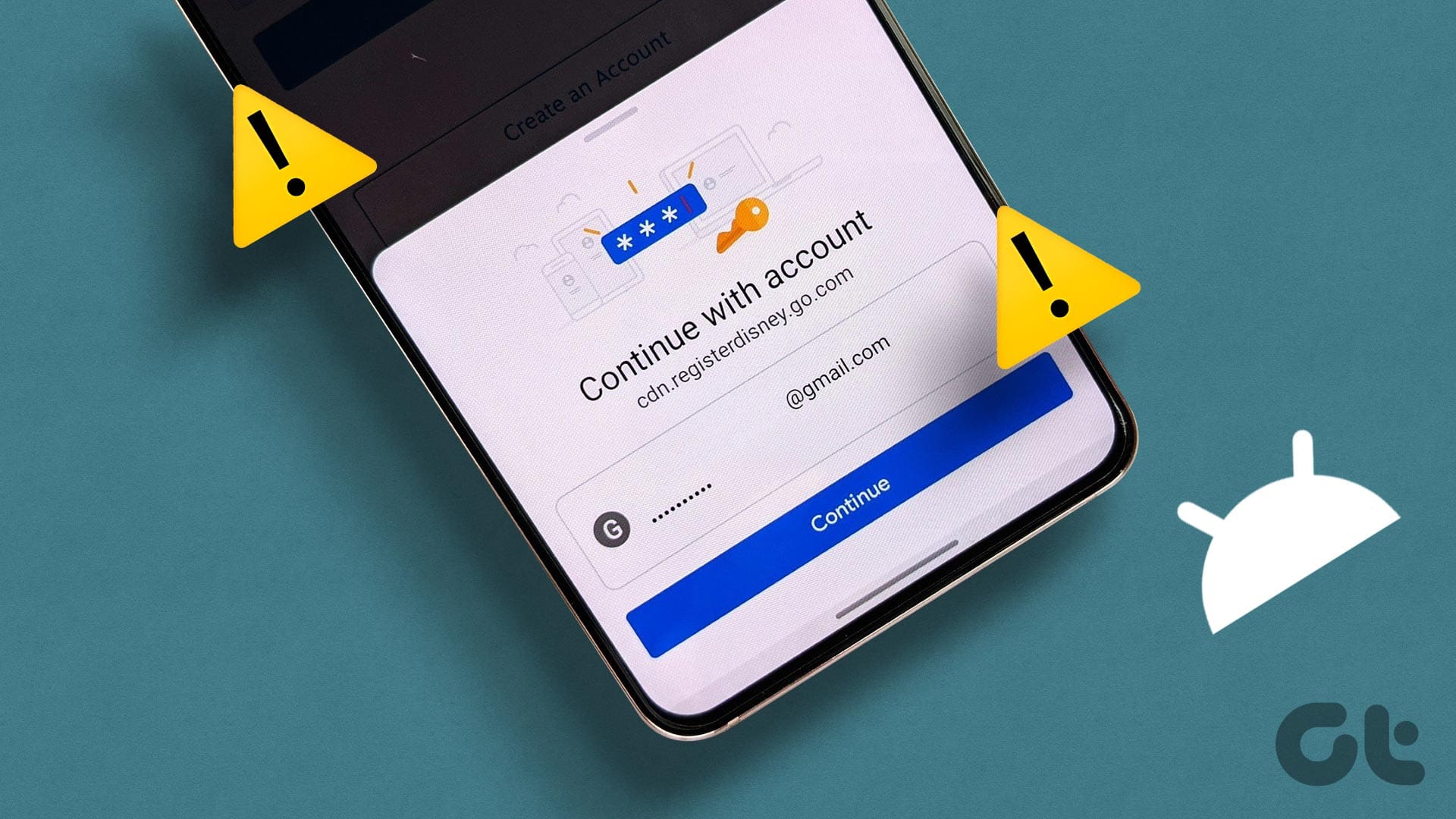**Suggerimenti Rapidi per Gestire le Password su Android**
La gestione delle password è un aspetto cruciale della nostra vita digitale. Di seguito, presentiamo alcuni **suggerimenti rapidi** per migliorare la sicurezza e l’efficienza nel gestire le password attraverso il sistema operativo Android:
– **Attivare Google Password Manager**: Andare su **Impostazioni > Password e account > Fornitori aggiuntivi > Abilitare Google Password Manager**.
– **Aggiungere Autofill ai Pannelli di Impostazione Rapida**: Aprire il pannello di **Impostazione rapida > Toccare l’icona di modifica > Selezionare e trascinare l’opzione Autofill dell’app di gestione password nel pannello di impostazione rapida**.
– **Cancellare la Cache dell’App**: Tenere premuto l’icona dell’app di gestione delle password > **Informazioni app > Archiviazione e cache > Cancellare cache**.
**Soluzioni di Base per Problemi di Autofill delle Password**
A volte, la funzione di autofill delle password può non funzionare come previsto. Ecco alcune **soluzioni basilari** che potrebbero risolvere il problema:
– **Sviluppatori di App hanno disabilitato Autofill**: Sebbene la maggior parte delle app Android supporti l’autofill, alcuni sviluppatori potrebbero disabilitare questa funzione per motivi di privacy.
– **Creare voci nel gestore delle password**: L’autofill delle password funziona solo se sono state create voci nel gestore delle password.
– **Uscire dalle versioni beta delle app**: Le versioni beta di alcune app possono avere funzionalità di autofill disabilitate. Controllare nel Google Play Store sotto **informazioni app**.
– **Aggiornare l’app di gestione delle password**: Assicurarsi di utilizzare l’ultima versione disponibile dell’app.
– **Aggiornare la versione di Android**: Installare l’ultima versione di Android supportata dal proprio dispositivo.
**Attivare Google Password Manager**
Prima di addentrarci in tecniche più avanzate, è fondamentale **attivare Google Password Manager** su Android. Questo servizio consente di memorizzare e sincronizzare i dettagli di accesso su tutti i propri dispositivi. Ecco come attivarlo:
1. Aprire **Impostazioni > Password e account**.
2. Attivare l’opzione sotto **Fornitori aggiuntivi**.
Attivando questa opzione, i servizi di **Google Password Manager**, **Google Pay** e **Google Wallet** saranno attivi sul telefono. Ora, Android salverà automaticamente le voci di accesso e offrirà la possibilità di compilare automaticamente le credenziali nelle app compatibili.
**Scegliere il Proprio Gestore di Password Preferito**
Sebbene Google Password Manager sia funzionale, molti utenti Android preferiscono utilizzare gestori di password di terze parti come **1Password**, **LastPass**, **Dashlane** o **Enpass**. Per farlo:
1. Aprire **Impostazioni > Password e account > Password, passkey e servizi di dati**.
2. Selezionare il proprio gestore di password preferito e confermare questa scelta in un pop-up.
**Aggiungere Autofill nel Pannello di Impostazione Rapida**
Per rendere l’esperienza di autofill ancora più accessibile, è possibile **aggiungere l’opzione Autofill** direttamente nel pannello di impostazione rapida del telefono. Ecco come fare:
1. Aprire il **pannello di impostazione rapida**.
2. Toccare l’icona di modifica.
3. Selezionare e trascinare l’opzione Autofill dell’app di gestione delle password nel pannello di impostazione rapida.
Questo consente un accesso più diretto e veloce per inserire le proprie password in modo facile e immediato.
**Forzare la Chiusa e Cancellare la Cache del Gestore di Password**
Se si riscontrano problemi di lentezza o malfunzionamenti del gestore di password, si consiglia di forzare la chiusura dell’app e cancellare la cache. Ecco i passaggi:
1. Tenere premuto l’**icona dell’app di gestione delle password**.
2. Selezionare **Informazioni app > Archiviazione e cache > Cancellare cache**.
Questa operazione può risolvere problemi di prestazioni e migliorare l’efficacia dell’autofill delle password.
**Commitment alla Sicurezza delle Password**
Nel mondo digitale di oggi, la **sicurezza delle password** non può essere sottovalutata. È cruciale attuare misure preventive e utilizzare strumenti che aiutino a gestire le passwords in modo sicuro e affidabile. Infine, tenere sempre sotto controllo eventuali aggiornamenti delle applicazioni e delle impostazioni di sicurezza per garantire che le informazioni personali rimangano protette.
Adottando queste strategie e suggerimenti, saremo in grado di navigare nel complesso mondo delle password digitali con maggiore facilità e sicurezza. La gestione attenta delle password non solo semplifica l’accesso alle applicazioni e ai servizi, ma rinforza anche la nostra sicurezza online, contribuendo a mantenere le nostre informazioni personali al sicuro da accessi non autorizzati.
**Conclusione**
In conclusione, seguendo queste linee guida per la gestione delle password su Android, potremo garantire un’esperienza utente fluida e sicura. Ricordiamo sempre di mantenere aggiornate le nostre applicazioni e di rimanere vigili riguardo alla sicurezza dei dati. Con pochi passaggi, la gestione delle password diventa non solo un compito più semplice, ma anche più sicuro.
Marco Stella, è un Blogger Freelance, autore su Maidirelink.it, amante del web e di tutto ciò che lo circonda. Nella vita, è un fotografo ed in rete scrive soprattutto guide e tutorial sul mondo Pc windows, Smartphone, Giochi e curiosità dal web.